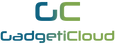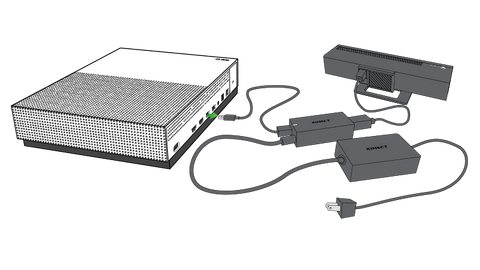關於XBox One S和One X的Kinect Adaper,您需要了解的四件事
我相信許多XBox用戶對微軟最近的決定感到沮喪:停止為XBOX OneS / OneX生產Kinect適配器。儘管微軟已經在其官方網站上列出了Kinect適配器,但是價格卻很高。對於不熟悉Kinect適配器的人和希望為您的XBox找到一個的人,這裡有四件事您必需要知道。
1.為什麼我們需要Kinect適配器
把現有的Xbox One Kinect傳感器與新的Xbox One S或Xbox One X控制台一起使用,您將需要Xbox Kinect適配器。此適配器使您可以將Xbox One Kinect傳感器連接到Xbox One S或Xbox One X控制台。還值得注意的是,還需要適配器將Kinect連接到Windows 10 PC。 Kinect傳感器和Kinect適配器於2017年11月停止生產。但是,Microsoft已於10月停止生產Kinect適配器,該適配器是將Xbox One Kinect傳感器連接到Xbox One S,Xbox One X或Windows設備所需的USB附件。
2.如何設置Kinect適配器
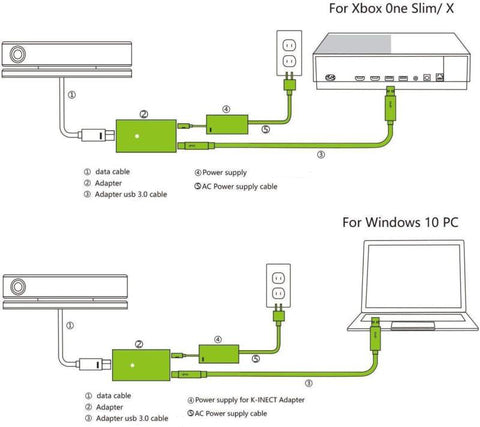
以下是有關如何使用XBox One S或XBox One X控制台設置Kinect適配器的步驟
步驟1:設置適配器
1.1 將牆壁插頭插入電源。
1.2 將電源的圓形連接器插入Kinect集線器。
1.3 將Kinect傳感器電纜插入Kinect集線器。
1.4 將隨附的USB電纜插入Kinect集線器。現在您可以將適配器連接到控制台了。
步驟2:將Kinect適配器連接到XBox One S或X控制台
2.1 將USB 3.0電纜插入控制台背面左側標有“ Kinect”的USB端口。現在可以在控制台上設置Kinect傳感器了。
2.2 為獲得最佳實踐,請確保您的Kinect傳感器和Kinect適配器未直接位於控制台頂部。
2.3 在控制台上,打開“指南”,然後選擇“系統”。
2.4 選擇所有設置> Kinect和設備。
2.5 選擇Kinect,然後按照說明設置傳感器。
3.如果Kinect傳感器沒有回應怎麼辦

如果您嘗試使用Kinect適配器時,Kinect傳感器沒有響應或已關閉,這可能涉及有多種原因。嘗試使用以下解決方案來解決此問題:
- 確保在控制台設置中打開Kinect傳感器。轉到系統>所有設置> Kinect和設備> Kinect。
- 重新啟動控制台。有時需要重置傳感器和控制台之間的連接。為此,請按住電源按鈕5秒鐘直到控制台關閉,以強制啟動控制台。斷開控制台的電源,然後等待1分鐘,然後重新連接並重新啟動控制台。
- 檢查傳感器和適配器的連接,以確保每個連接器都牢固連接。
- 確保Kinect傳感器和適配器沒有直接放在控制台頂部。
- 必須啟動適配器,才能將Kinect信息傳遞到控制台。檢查適配器的電源,並確保LED點亮。如果在檢查電源後仍然出現電源問題,請通過斷開電源10秒鐘並重新插入來重置Kinect適配器電源。
4. Kinect不僅僅是遊戲

4. Kinect不僅僅是遊戲
Kinect最廣泛使用的功能之一就是其語音命令。它提供了一種更流暢,更快捷的在操作系統各方面之間切換的方法。該控制台具有Cortana –來自其PC和電話的Microsoft數字語音助手。它具有擴展的功能,更高的靈活性,並提供與標準語音命令類似的基本功能。
此外,Kinect適配器還允許將該設備直接連接到Window PC,以與Microsoft的官方軟件開發人員一起使用。您可以製作更加自然,個性化和引人入勝的體驗。
如果您仍然渴望使用Kinect適配器,可以在GadgetiCloud上找到它!不要再猶豫了。立即獲得一個!